
콤웨어입니다.
발주고 2021년 6월 업그레이드 추가공지 드립니다.
1. “물류담당자” 기능 추가
물류대행별로 담당자를 관리하고, 배송처리 시 담당자 배정하여 처리 내역을 남길 수 있습니다.
[거래처물류담당자] 에 연결된 담당자는 해당 매장의 기본 담당자입니다.
사용법1.
[설정관리>물류관리설정>물류담당자등록]

1) 물류대행별로 담당자를 추가 할 수 있습니다.
2) 담당자명, 휴대전화, 전화번호를 입력 후 저장합니다.
사용법2.
[설정관리>물류관리설정>거래처물류담당자]

1) 물류대행을 선택 합니다.
2) [물류담당자등록]화면에 등록된 담당자가 조회 되며, 연결할 담당자를 클릭 합니다.
3) 거래처정보 화면에서 매장을 선택하여 담당자별로 연결 합니다.
사용법3.
[건별배송처리/반품승인처리] 화면에서는 물류담당자를 변경 하여 배송처리가 가능합니다.
[물류관리>건별배송처리]

1) 처리할 주문서를 더블클릭 하여 하단 품목을 조회 합니다.
2) 변경할 물류담당자를 조회하여 선택합니다.
3) 배송완료 버튼을 클릭하여 배송처리를 합니다.
사용법4.
[일괄배송처리/본사일괄주문배송/본사일괄반품처리] 화면에서는 물류담당자를 변경하여 배송처리가 불가하며,
[거래처물류담당자] 화면에서 연결 된 담당자가 기본으로 선택되어 배송처리가 진행됩니다.
단, “물류담당자 일괄변경” 기능으로 선택된 주문건의 물류담당자를 일괄로 변경할 수 있습니다.
[물류관리>일괄배송처리]

1) 물류대행을 선택합니다.
2) 변경 할 주문서를 선택 후, 물류담당자를 선택합니다.
3) “물류담당자 일괄변경” 버튼을 클릭 시 즉시 변경 됩니다.
* 단, 배송요청 상태의 주문 건만 수정 가능합니다.
사용법5.
[담당자별배송현황]화면의 조회항목에서 원하는 값을 선택하여 조회할 수 있습니다.
[물류관리>담당자별배송현황]
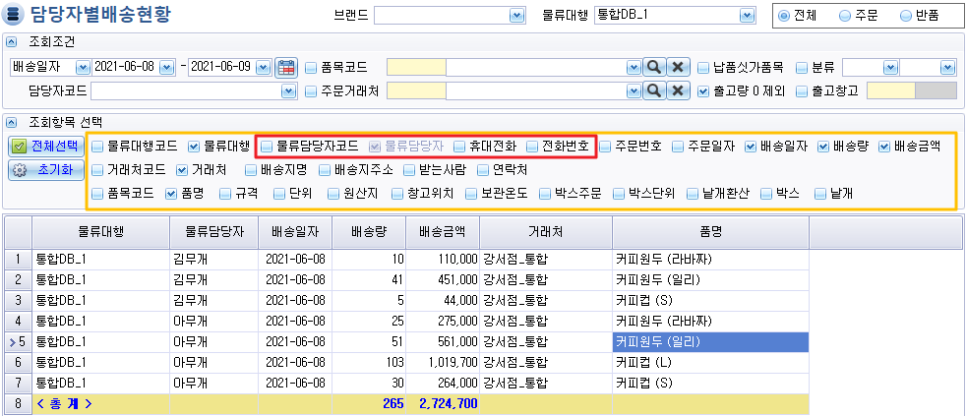
1) 물류담당자/휴대전화/전화번호 항목은 [물류담당자등록]화면에서 등록한 담당자 정보를 표기 합니다.
2) 해당 화면은 마지막 조회 값을 저장 하며, 화면 재 조회 시 값이 유지 됩니다.
2. “주문단위 이중화” 기능 추가
“주문단위 이중화” 기능의 경우, 사용 유무 설정 변동에 따라 미조회 데이터 건이 발생 될 수 있기 때문에 해당 기능을 사용 시, 사용 안함으로 변경 할 수는 없습니다.
해당 기능 사용을 원하시는 경우, 콤웨어로 연락 부탁드립니다.
사용법1.
단위 이중화를 사용할 품목을 설정 합니다.
[설정관리>주문품목설정>품목등록]

1) 규격 : 2kg*10봉 , 구매단위 : 박스 , 주문/재고 : 봉 , 재고환산 : 10 인 경우,
판매 시 (박스) 또는 (봉) 단위로 주문을 받을 수 있습니다.
2) 박스주문 : (안함/ 사용 / 전체) 옵션이 있으며,
안함 : 기존과 동일한 방식으로 주문/재고단위로만 주문접수 가능
사용 : 기존 주문/재고단위로 주문을 받지 않고, 박스단위로 주문접수 가능
전체 : 기존 주문/재고단위로도 주문을 받고, 박스단위로도 주문접수 가능
박스단위 : 구매단위, 주문/재고단위 와는 별개로 박스단위를 설정 할 수 있으며,
주문 시 단위는 박스단위와 주문/재고단위 가 표기 됩니다.
낱개환산 : 박스단위에 대한 주문/재고단위의 환산 수량을 입력 합니다.
3) 최소주문수량/최대주문수량/주문단위수량 조건의 경우, (총량)기준으로 조건이 적용 됩니다.
사용법2.
(웹/모바일) 주문 화면에서 표기 되는 방법은 아래와 같습니다.
[모바일 주문 앱]

1) 1번 품목의 경우 박스주문 (안함) 옵션 설정 되어 있는 경우로, 기존과 동일합니다.
2) 2번 품목의 경우 박스주문 (사용) 옵션 설정 되어 있는 경우로, 박스단위만 표기 되며,
총수량 = 수량 x 낱개환산 으로 계산 됩니다.
3) 3번 품목의 경우 박스주문 (전체) 옵션 설정 되어 있는 경우로,
총수량 = (박스단위 수량 x 낱개환산) + 주문단위 수량 으로 계산 됩니다.
사용법3.
[물품주문요청/물품반품요청/일괄주문등록] 화면에서 주문서/반품 등록 시 입력 가능 한 항목만 활성화 됩니다.
[주문관리>물품주문요청]

사용법4.
[건별배송처리/일괄배송처리/본사일괄주문배송/본사일괄반품처리] 화면에서 배송/반품처리 시 배송수량 항목에 수정 가능한 항목만 활성화 됩니다.
[물류관리>건별배송처리]

1) 수량 수정 가능한 항목은 노란색 셀이며, 흰색 셀은 수정이 불가 합니다.
2) 육류 품목의 경우, 박스단위 “박스” , 낱개환산 “15” 으로 설정 시, 1박스(15kg)으로 주문을 받지만,
출고 시 계근을 다르게 나가는 경우, 배송수량에 “16”으로 수정 하여 “배송완료”처리 할 수 있습니다.
사용법5.
출력관리의 [거래명세표/ 품목별PickingList/ 차량별PickingList/ 차량별거래처출하리스트] 화면에서 박스/낱개 표시 함 여부를 사용 할 수 있습니다.
[설정관리>시스템설정>환경설정>거래명세서]

1) 거래명세서 출력 양식 설정에서 해당 항목 모두 체크가 되어 있으면 아래과 같이 명세서가 출력됩니다.

[설정관리>시스템설정>환경설정>출력설정]

1) 출하리스트 출력 양식 설정을 할 수 있습니다.
2) 표시안함 : 총 수량만 표기 합니다.
표시함(저장내역) : 저장 당시의 박스/낱개 수량 값을 출하리스트의 수량으로 출력합니다.
표시함(박스/낱개 재계산) : 낱개 = 총수량 - (박스수량 * 낱개환산) 으로 재 계산하여 수량을 출력합니다.
사용법6.
박스/낱개 표시 사용 시 모든 현황화면에서 공통적으로 표기 여부를 설정 하는 화면입니다.
[설정관리>시스템설정>환경설정>주문관리]

1) 표시안함 : 총 수량만 표기 합니다.
표시함(저장내역) : 저장 당시의 박스/낱개 수량 값을 현황화면에서 조회 할 수 있습니다.
표시함(박스/낱개 재계산) : 박스수량(정수) = 총수량/낱개환산(소수점내림) 으로
재 계산하여 수량을 조회 할 수 있습니다.
감사합니다.
'업그레이드' 카테고리의 다른 글
| [발주고] 21년 7월 업그레이드 (0) | 2021.07.28 |
|---|---|
| [발주고] 21년 6월 추가 업그레이드 (0) | 2021.06.22 |
| [발주고] 21년 6월 업그레이드 추가2 (0) | 2021.06.09 |
| [발주고] 21년 6월 업그레이드 (0) | 2021.06.01 |
| [발주고] 21년 5월 추가 업그레이드 (0) | 2021.05.26 |
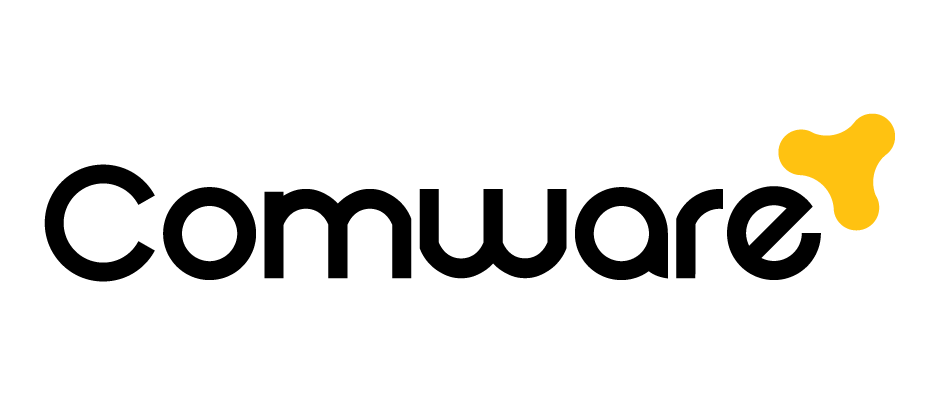




댓글